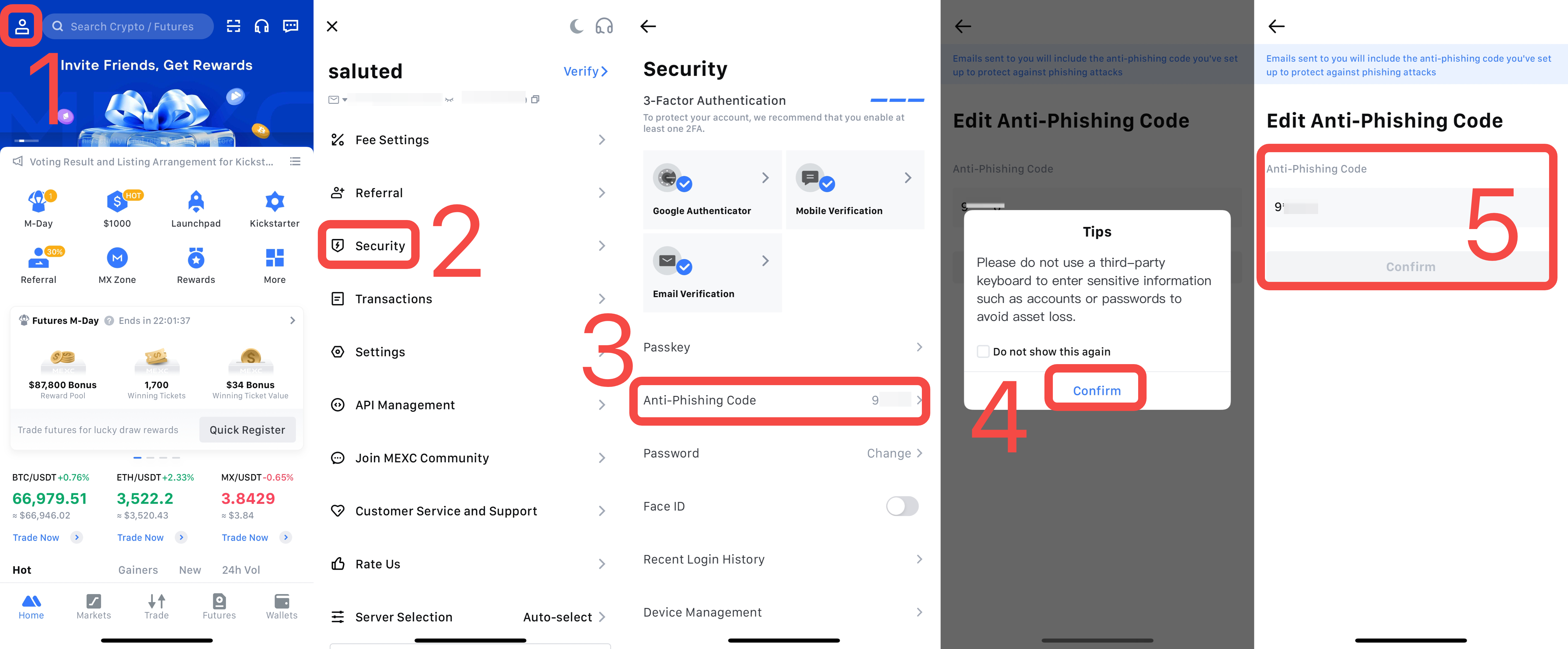1. Qu'est-ce qu'un code anti-hameçonnage ?
Un code anti-hameçonnage est une suite de caractères définie par l'utilisateur pour l'aider à identifier les faux sites ou emails MEXC.
Une fois configuré avec succès, tous les emails envoyés par la plateforme officielle MEXC incluront ce code anti-hameçonnage. Si celui-ci n'apparaît pas ou est incorrect, cela peut indiquer que vous avez reçu un email frauduleux provenant d'arnaqueurs.
2. Comment configurer un code anti-hameçonnage
2.1 Site web
Ouvrez le site officiel de MEXC et connectez-vous. Sélectionnez « Sécurité » sous l'icône utilisateur en haut à droite.
Faites défiler la page Sécurité jusqu'à « Code anti-hameçonnage » dans les paramètres de sécurité avancée, puis cliquez sur le bouton [Configurer] à droite pour commencer la mise en place.
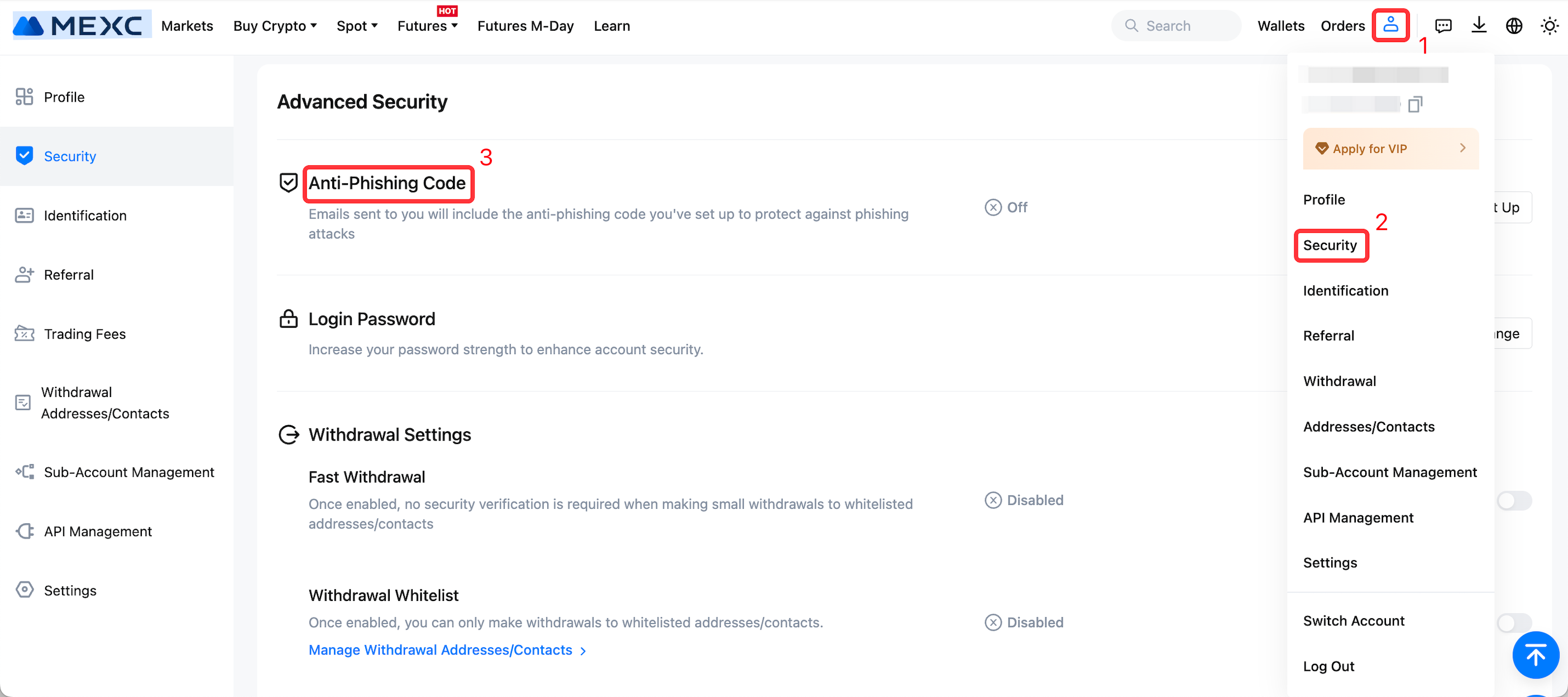
Saisissez entre 1 et 6 caractères, sans caractères spéciaux, comme code anti-hameçonnage puis cliquez sur [Confirmer] pour finaliser la configuration. Veillez à ne pas utiliser un mot de passe courant comme code anti-hameçonnage.
En bas de la page de configuration, un exemple montrera comment le code anti-hameçonnage apparaîtra dans vos emails. Vous pourrez ainsi vérifier vos emails pour le confirmer.
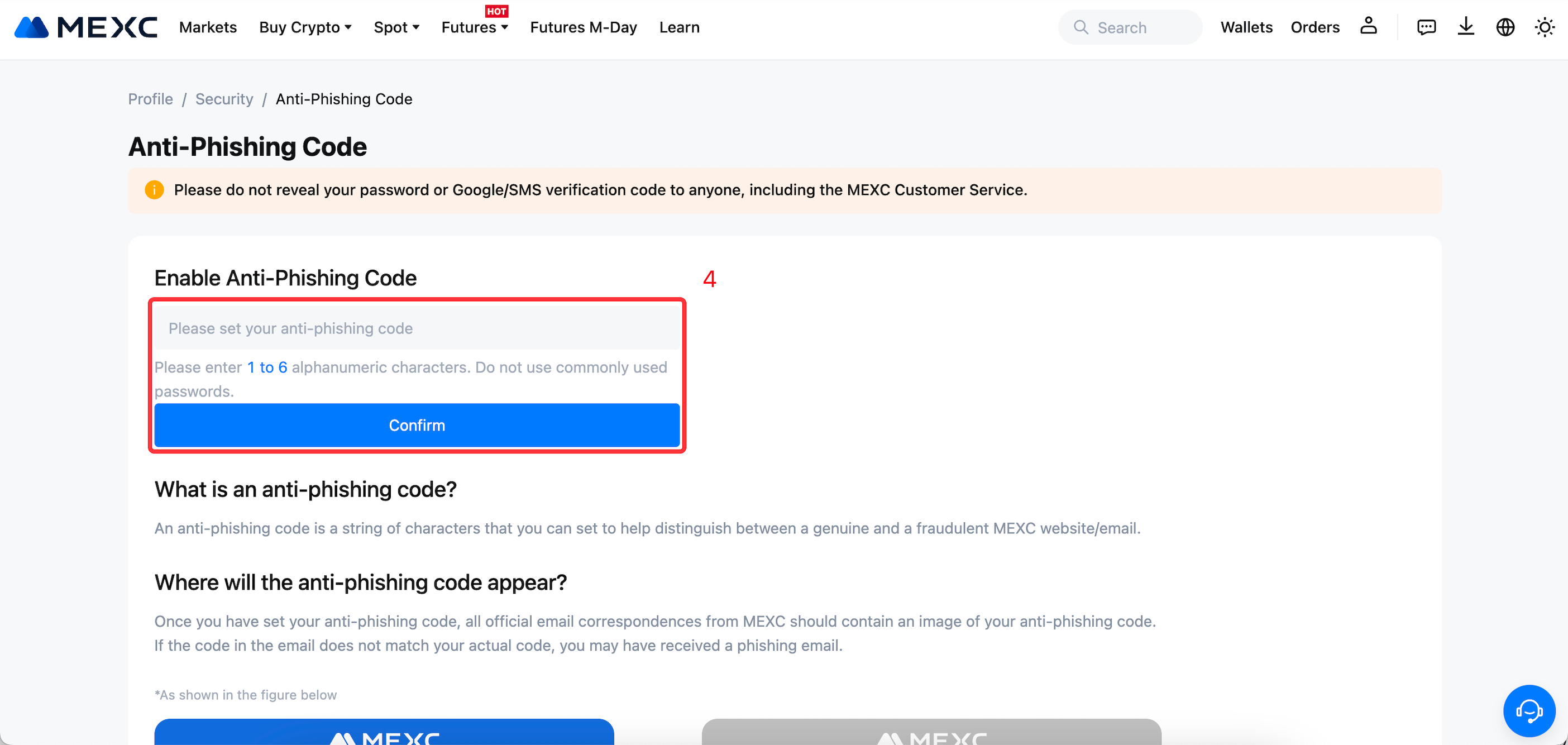
2.2 Application
1) Ouvrez l'application officielle MEXC et connectez-vous. Appuyez sur l'icône utilisateur en haut à gauche.
2) Sélectionnez « Sécurité »
3) Sélectionnez « Code anti-hameçonnage ».
4) Après avoir lu le rappel, appuyez sur le bouton [Confirmer].
5) Saisissez entre 1 et 6 caractères, sans caractères spéciaux, comme code anti-hameçonnage puis appuyez sur [Confirmer] pour finaliser la configuration. Veillez à ne pas utiliser un mot de passe courant comme code anti-hameçonnage.
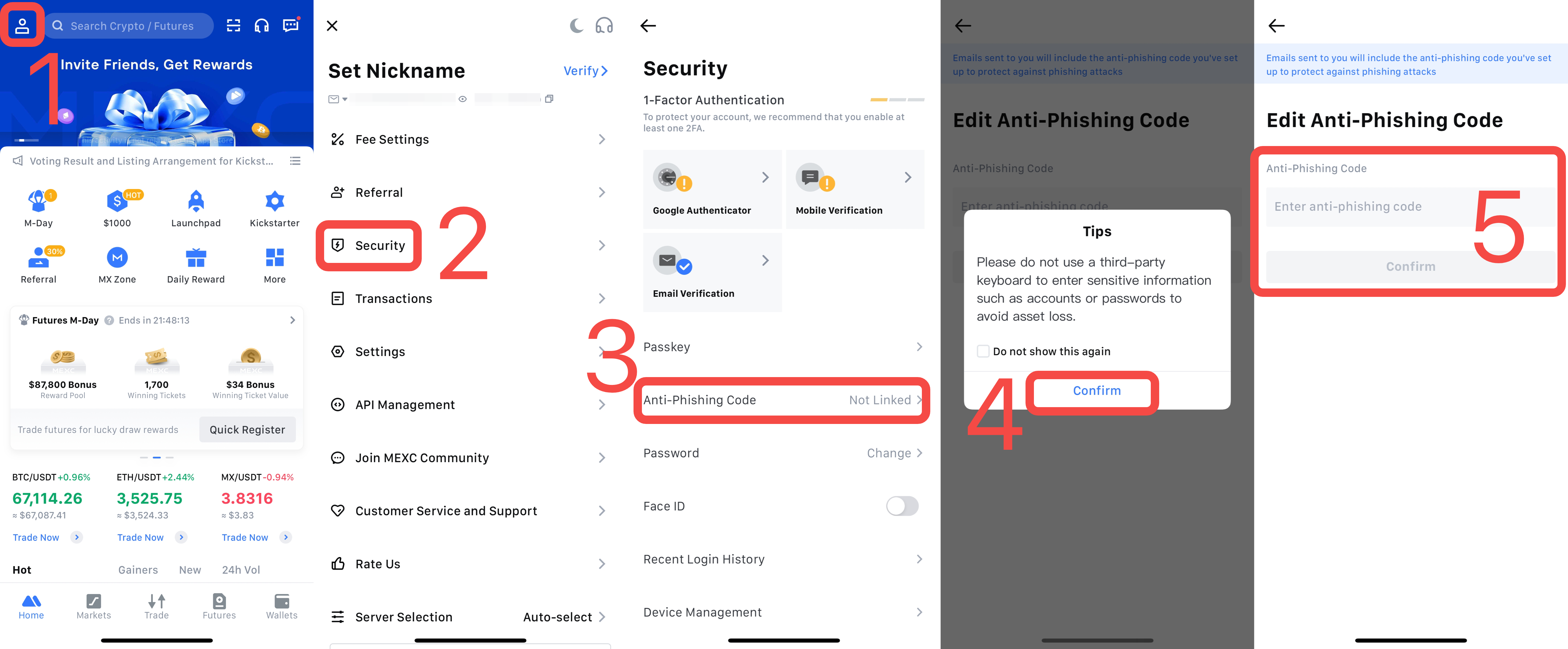
3. Comment modifier le code anti-hameçonnage
3.1 Site web
Ouvrez le site officiel de MEXC et connectez-vous. Sélectionnez « Sécurité » sous l'icône utilisateur en haut à droite.
Faites défiler la page « Sécurité » jusqu'à la section Paramètres de sécurité avancés, trouvez « Code anti-hameçonnage » et cliquez sur le bouton « Modifier » à droite.
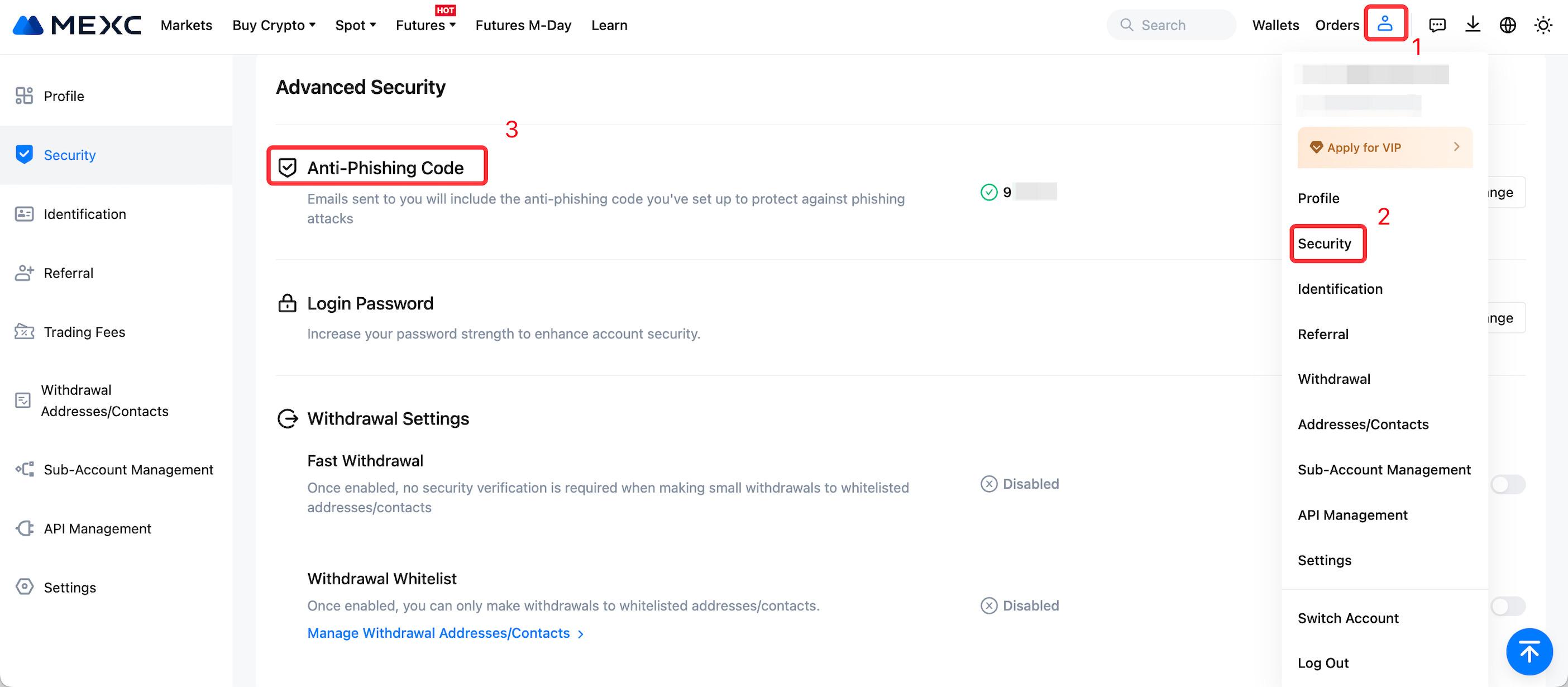
Sur la page « Code anti-hameçonnage », vous pouvez voir votre code actuel. Saisissez le nouveau code anti-hameçonnage que vous souhaitez définir dans le champ prévu, puis cliquez sur [Confirmer] pour finaliser la modification.
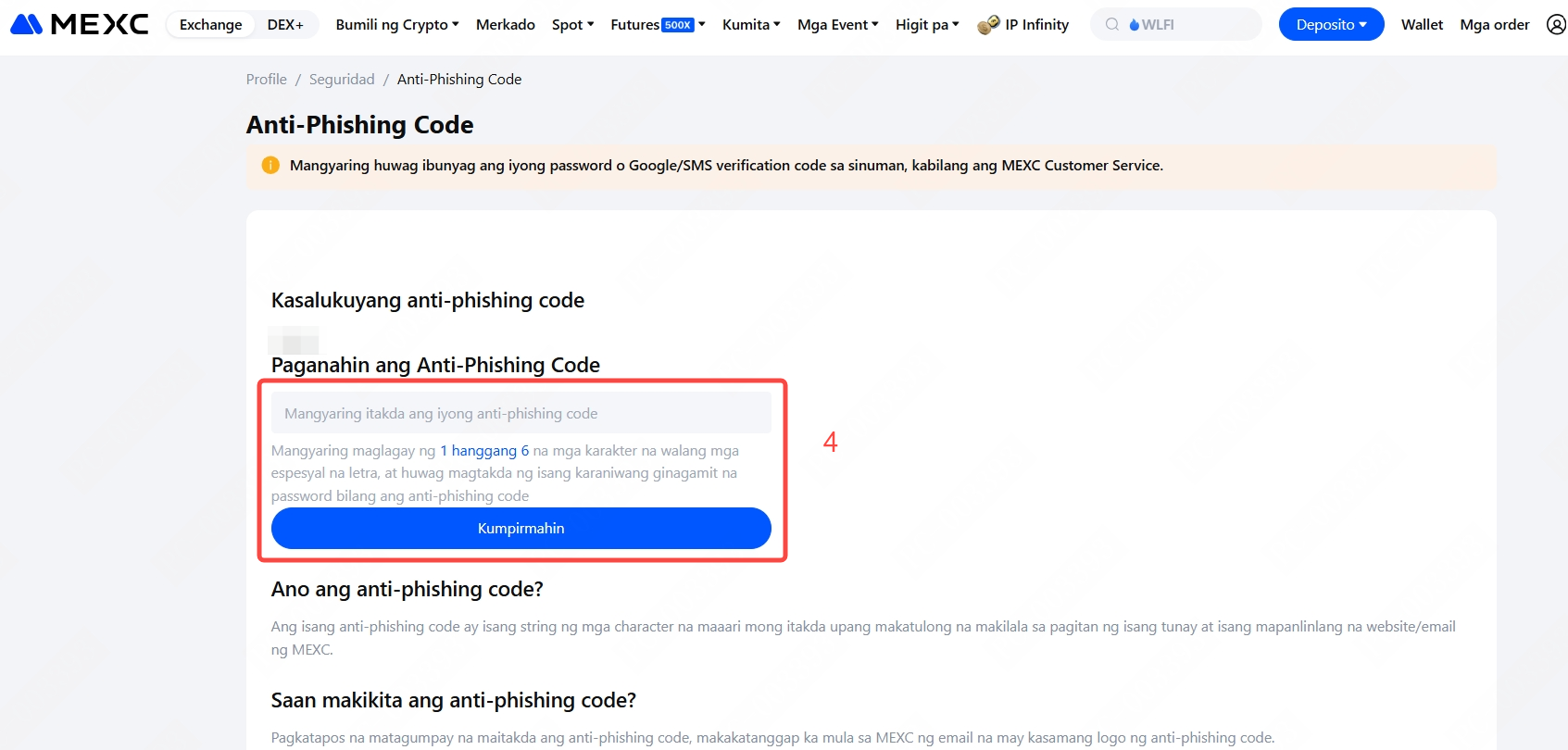
3.2 Application
1) Ouvrez l'application officielle MEXC et connectez-vous. Appuyez sur l'icône utilisateur en haut à gauche.
2) Sélectionnez « Sécurité ».
3) Sélectionnez « Code anti-hameçonnage ».
4) Après avoir lu le rappel, appuyez sur le bouton « Confirmer ».
5) Appuyez sur le champ du code anti-hameçonnage, saisissez le nouveau code que vous souhaitez définir, puis appuyez sur [Confirmer] pour finaliser la modification.